【Jamf Pro】如何設置URL Content Filter (URL白名單)?



URL Content Filter 即為網址過濾,亦即網站的黑/白名單。
設置步驟方式如下:
Step 1:登入 Jamf Pro MDM Web Portal 管理平台。
Step 2:點選左側上方的『Devices』,於下方選項中點選『Configuration Profiles』,於右側『Configuration Profiles』頁面中,點選【+ New】。
Step 3:於右側『New Mobile Device Configuration Profile』頁面之『Options』分頁中,點選『General』項目,在『Name』處輸入顯示於Jamf Pro MDM上之策略名稱,此處範例輸入【URL白名單】;於『Category』下拉選擇【分類項目】;『Level』處一般選擇為【Device Level】;『Distribution Method』(部署方式)則下拉選擇【Install Automatically】(自動安裝部署)。
Step 4:設定完『General』項目後,將『Options』功能項目滾動至『Content Filter』處並點選之,於右側『Configure Content Filter』頁面再點選『Configure』。
Step 5:於右側『Content Filter』頁面中,於『Filter Type』處下拉選擇【Built-in: Specific Websites Only】;於『Specific Websites』處點選【+ Add】可一一新增輸入所要設置的URL清單,『URL』處輸入【URL網址】,『BOOKMARK PATH』可留空不輸入,『TITLE』處輸入【網站名稱】(亦可留空不輸入)。每筆項目設置完成時,均須點選後方的【Save】將設置進行儲存。
Step 6:切換至『Scope』分頁中,於『Targets』處選擇所要派送部署的目標。下拉選擇『All Mobile Devices』則針對所有受控裝置都進行派送部署安裝;若選擇『Specific Mobile Devices』則針對指定的【Mobile Devices】、【Mobile Device Groups】、【Users】、【User Groups】、【Buildings】和【Departments】來進行派送部署安裝;亦可設置『Exclusions』例外項目來進行特定目標之排除。
全部設置完成後,點選右下角的【Save】。
Step 7:返回『Configuration Profiles』頁面,確認所建立之規則項目已完成。
Step 8:開啟受控裝置上的『Safari』瀏覽器,瀏覽『URL白名單』有設置及未設置之網站進行比較,確認所進行之設置是否正確無誤!



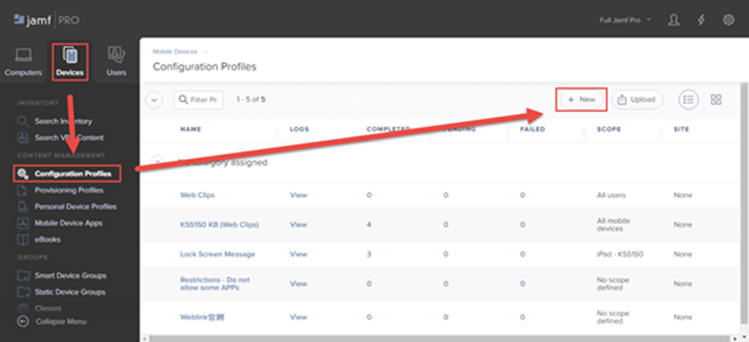
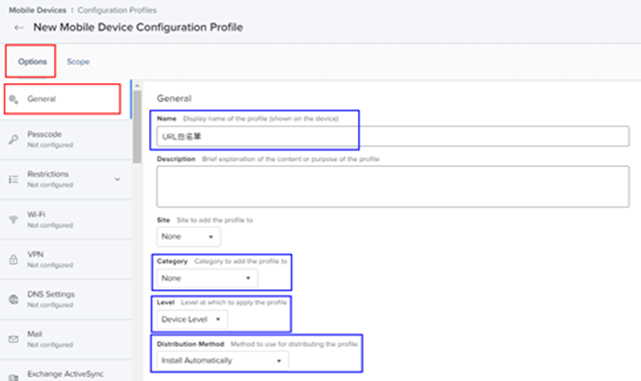
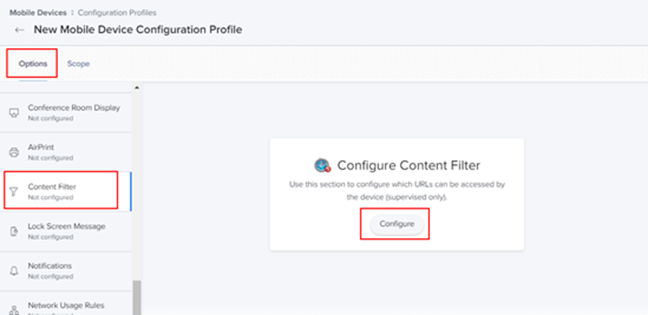
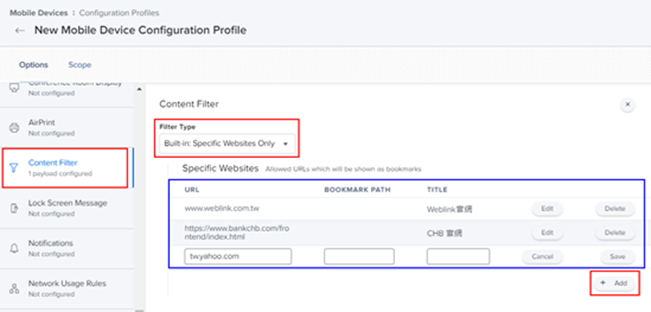
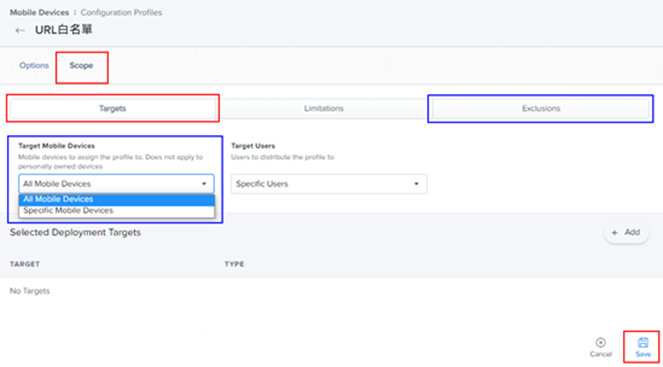
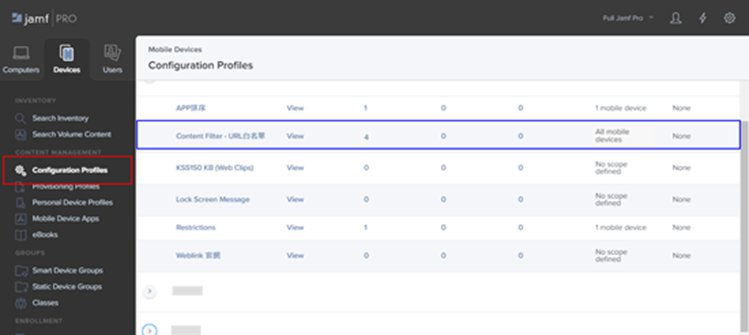
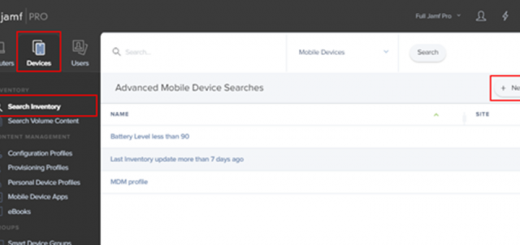
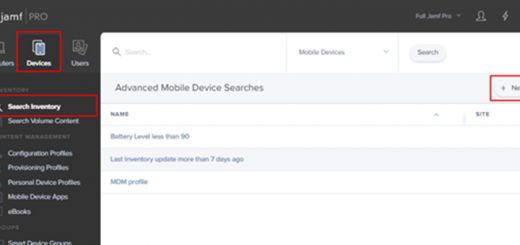


近期迴響